音箱和电脑同步设置步骤是什么?
- 数码产品
- 2025-07-02
- 62
- 更新:2025-06-24 17:24:45
在数字化时代,良好的音频体验对于娱乐、工作甚至学习都至关重要。音箱和电脑的同步设置成为了许多人提升音质、获得沉浸式听觉享受的重要途径。本文将详细介绍音箱和电脑同步设置的步骤,以及一些实用的技巧和常见问题解答,以帮助您顺利完成设置,享受高品质的音效。
步骤一:检查音箱连接
在开始设置之前,请确保音箱与电脑之间的连接正确无误。音箱常见的连接方式有蓝牙连接、3.5mm音频线连接、光纤线连接以及通过USB连接。
蓝牙音箱:确保音箱和电脑都具备蓝牙功能,并且已打开蓝牙。在电脑上进入“设置”>“设备”>“蓝牙与其他设备”,点击“添加蓝牙或其他设备”,然后选择“蓝牙”进行配对。
3.5mm音频线:此为有线连接中最常见的形式,只需将音箱的输入端连接至电脑的耳机插孔即可。
光纤线连接:使用光纤线连接音箱和电脑的相应端口。打开音箱并切换到光纤输入模式,然后在电脑端打开声音设置,选择光纤输出作为播放设备。
USB连接:将音箱的USB线连接至电脑的USB接口,并根据电脑提示安装相应的驱动程序。

步骤二:音箱作为主设备设置
连接无误后,需要在电脑端设置音箱为默认播放设备。在Windows10系统中,可以通过以下步骤操作:
点击屏幕右下角的“音量图标”,选择“声音设置”。
在弹出的“设置”窗口中找到“高级声音选项”并点击。
在“播放”选项卡中,选择您的音箱设备作为默认播放设备。
确认后,电脑的音频输出将转到选定的音箱上。
对于其他操作系统,操作步骤类似,但界面布局和选项名称可能有所不同。
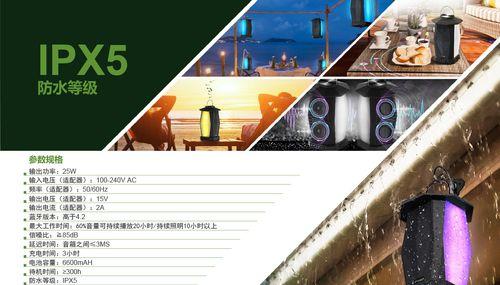
步骤三:音箱音量控制
音箱连接并设置为默认设备后,您可能需要调整音量,确保播放声音既清晰又舒适。
电脑音量调节:直接在电脑上使用音量调节按钮或任务栏的音量图标进行调节。
音箱音量调节:许多音箱都配有独立的音量控制按钮或旋钮。如果音箱支持,您可以使用这些物理按钮调节音量。
均衡器设置:为了获得更好的听觉体验,您还可以通过电脑的声音设置找到均衡器,并进行个性化调整。
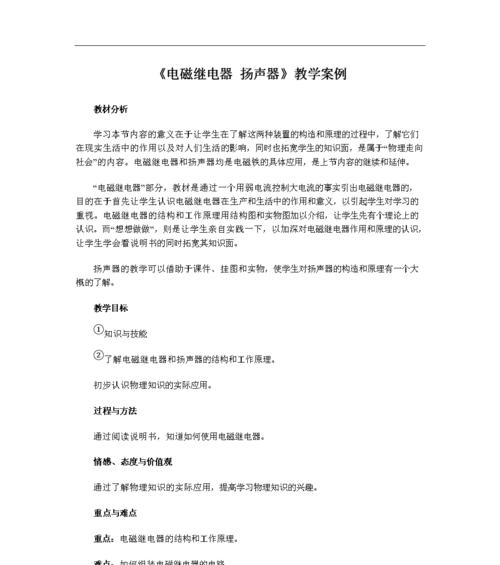
步骤四:测试音箱效果
音箱和电脑同步设置完成后,进行音频测试是必要的步骤,以确保音频输出正常工作。
播放音频文件:选择一段音频文件,播放并听其效果,检查是否有噪音或杂音。
检查环绕声效果(如果适用):如果音箱支持环绕声,测试是否能够正确实现环绕声效果。
常见问题解答
问题1:电脑没有检测到音箱怎么办?
检查音箱电源和连接线是否正常。
确认音箱处于开机状态并且连接模式正确。
检查电脑的音频设置,确认音箱没有被静音。
尝试更新或重新安装音箱驱动程序。
问题2:音箱有声音但音质差,怎么优化?
确保音箱处于良好的位置,并且远离干扰源。
调整电脑上的音频设置,如选择正确的音频格式和比特率。
如果使用数字音频输出,确保音箱和电脑支持相同的音频规格。
问题3:如何快速切换播放设备?
在电脑的声音设置里,您可以添加多个播放设备,然后在任务栏音量图标上点击右键,选择“打开声音设置”,在“选择你的输出设备”下拉菜单中选择需要切换的音箱。
通过以上步骤,您应该能够成功将音箱和电脑进行同步设置。当然,每个品牌和型号的音箱可能会有一些特殊设置,建议参照音箱的用户手册或在线支持进行具体操作。随着技术的发展,还有更多的音频技术如DolbyAtmos、DTS:X等,提供了更丰富的音频体验,您也可以根据个人需求进一步探索和应用。















